- Drucken
Liste der Felder im Kontextfenster für Analysen
Liste der Felder im Analytik-Kontextfenster
Ein Leitfaden für alle möglichen Felder im Analytics-Editor.
Im Folgenden finden Sie eine Beschreibung aller möglichen Felder, die in Analytics ausgewählt werden können
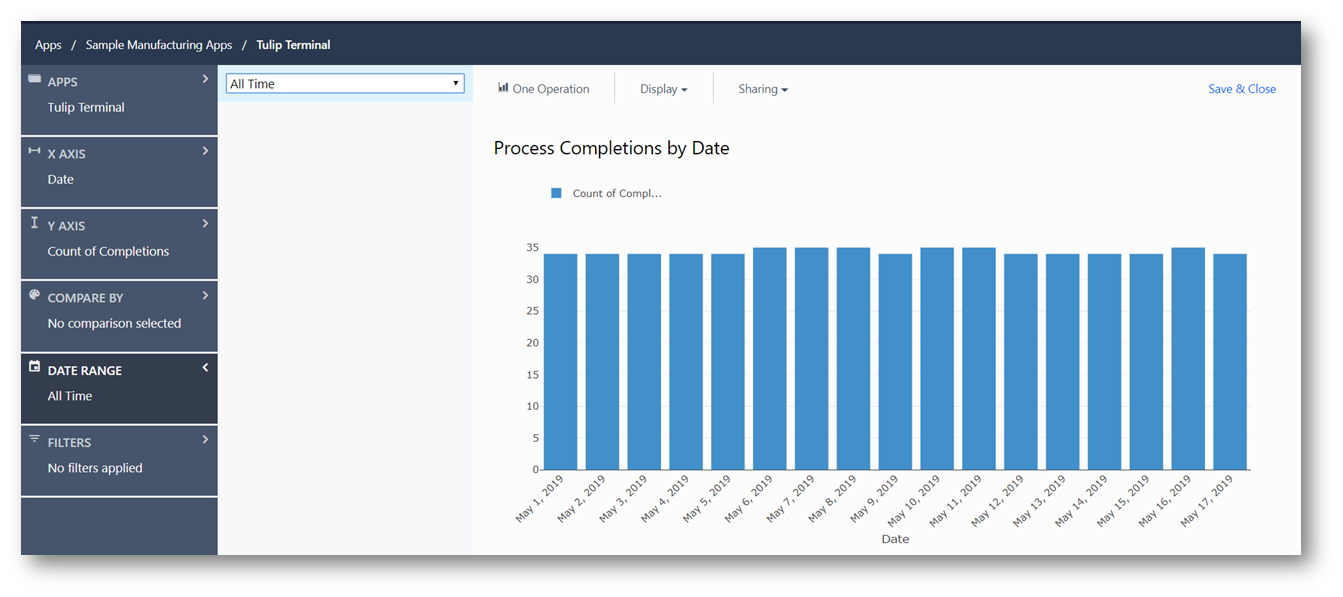
Aggregationsfunktionen
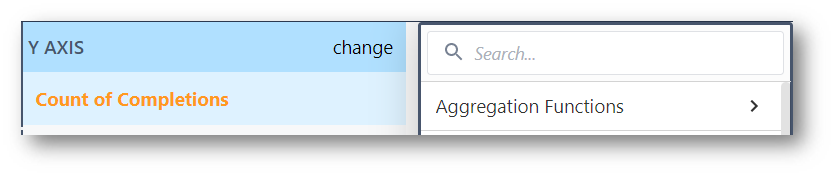
Aggregationsfunktionen, die mit * gekennzeichnet sind, können auch in Ausdrücken für komplexere Analysen verwendet werden.
Ausdruck
Dieser vom allgemeinen Ausdruckseditor getrennte Ausdruckseditor kann für Aggregationsfunktionen verwendet werden und ist typischerweise auf der Y-Achse nützlich.
Beispiel: Ermittlung des Gesamtprozentsatzes der fehlerhaften Teile anhand der Anzahl der Fertigstellungen.
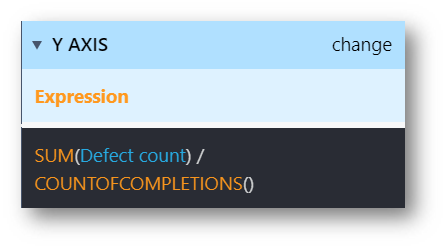
Anzahl der Fertigstellungen*
Eine Summierung aller Abschlüsse, die in einer bestimmten Anwendung oder Anwendungen mit den ausgewählten Kriterien erfolgreich durchgeführt wurden. Wenn es keine festgelegten Kriterien gibt, wird die Gesamtzahl der Abschlüsse zurückgegeben.
Prozentsatz der Abschlüsse
Prozentualer Anteil der Abschlüsse, die einem bestimmten Kriterium entsprechen.
Prozentsatz, wo wahr
Häufigkeit, mit der das angegebene Kriterium zutreffend ist. Dies ist oft ein guter Ort, um mit einer booleschen "Pass/Fail"-Variable auf FPY zu prüfen.
Prozentsatz bei Falsch
Häufigkeit, mit der ein bestimmtes Kriterium falsch ist. Dies ist die Umkehrung von Prozent Wo Wahr. Prozent Wo Falsch addiert mit Prozent Wo Wahr im gleichen Datensatz sollte 100% ergeben.
Anzahl Wo Wahr
Gibt die Gesamtzahl der Abschlüsse zurück, die einem bestimmten Kriterium entsprechen.
Count Where False
Gibt die Gesamtzahl der Datenpunkte zurück, die ein bestimmtes Kriterium erfüllen, das falsch ist.
Durchschnitt*
Gibt den Durchschnitt einer Zahlenvariable an.
Median
Gibt den Medianwert eines Zahlenwerts an.
Summe*
Liefert die Summe für eine Variable. Für komplexere und bedingte Summenanweisungen kann SUM() als Funktion im Ausdruckseditor verwendet werden.
Minimum*
Liefert den minimalen historischen Wert einer bestimmten Variable oder eines Tabellendatensatzfelds.
Maximum*
Gibt den maximalen historischen Wert einer gegebenen Variable oder eines Tabellendatensatzfeldes zurück.
Modus
Gibt den häufigsten Wert einer gegebenen Variable oder eines Tabellendatensatzfeldes zurück.
Standardabweichung
Gibt die Standardabweichung einer Zahlenvariable oder eines Ausdrucks zurück, kategorisiert nach der X-Achse.
95. Perzentil
Gibt das 95. Perzentil eines numerischen Datensatzes zurück. Perzentil eines numerischen Datensatzes zurück. Dieser Wert bedeutet, dass 95 % der Werte unter dieser Zahl liegen.
5. Perzentil
Gibt das 5. Perzentil eines numerischen Datensatzes zurück. Dieser Wert bedeutet, dass nur 5 % der Werte unter dieser Zahl liegen.
Verhältnis
Gibt das Verhältnis einer Zahlenvariablen oder eines Ausdrucks zu einer anderen zurück. Dazu werden zwei Zahlenvariablen (oder Ausdrücke) verwendet, wobei die erste als Zähler und die zweite als Nenner fungiert.
Verhältnis-Komplement
Ähnlich wie Ratio, aber mit zwei Bedingungen beliebigen Typs. Diese Bedingungen können gesetzt werden, wenn eine Variable oder ein Feld gleich einer bestimmten Bedingung ist. Es kann auch eine Zahlenvariable oder ein Ausdruck sein. Auch hier wird das erste Argument als Zähler und das zweite als Nenner verwendet.
Felder
Felder werden am besten als X-Achse oder als Vergleichswert in Analysen verwendet. In diesem Artikel finden Sie weitere Informationen zu Feldern.
:::(Info) (HINWEIS) Nicht alle diese Daten sind für Tabellendatenanalysen verfügbar. Jedes Feld, das für die Sortierung verwendet wird, muss einer Spalte in Ihrer Tabelle hinzugefügt werden, um in Analysen zugänglich zu sein. :::
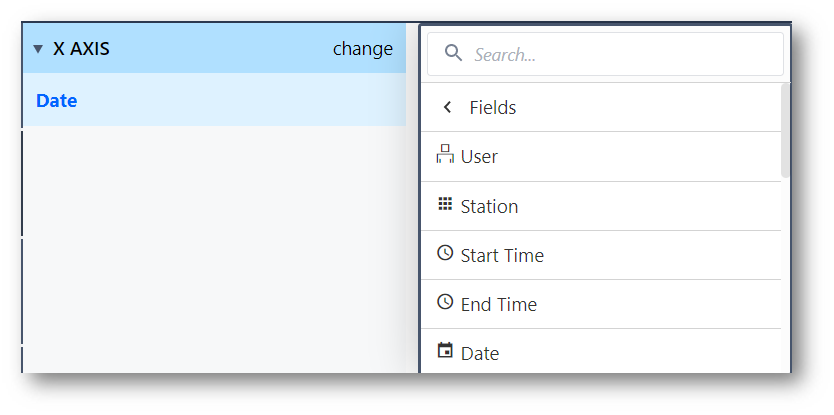
Benutzer
Der eingeloggte Benutzer, der die App abgeschlossen hat.
Ausweis-ID
Ähnlich wie Benutzer, gibt aber die zugewiesene Badge-ID anstelle des Namens an.
Sender
Die Station, an der die App abgeschlossen wurde.
Startzeit
Wann die App begonnen hat, auf einen Abschluss hinzuarbeiten.
Endzeit
Wann die App abgeschlossen wurde.
Woche
Gruppiert App-Abschlüsse nach der Woche, in der sie abgeschlossen wurden. Nützlich für die Anzeige von Aggregationen auf Wochenbasis.
Monat
Gruppiert die App-Abschlüsse nach Monat.
Jahr
Gruppiert die App-Abschlüsse nach Jahr.
Schichttyp
Kategorisiert die Daten nach dem Schichttyp. Gilt nur für Unternehmenskonten.
Schichtdauer
Zeigt oder kategorisiert die Dauer des Schichttyps. Gilt nur für Unternehmenskonten.
Ist Arbeitstag
Kategorisiert Erledigungen nach dem Status, ob sie ein geplanter Arbeitstag sind oder nicht. Gilt nur für Unternehmenskonten.
Wochentag
Kategorisiert die Abschlussdaten nach dem Wochentag. Dadurch werden übereinstimmende Tage aggregiert. Wenn Sie beispielsweise einen Bereich "Alle Zeiten" angeben, werden bei der Analyse alle Montagswerte zusammengefasst.
Stunde des Tages
Kategorisiert die Abschlussdaten nach der Stunde des Tages. Die Aggregierung erfolgt ähnlich wie bei Wochentag.
Stunde
Verfeinert alle Daten auf die Stunde, in der sie abgeschlossen wurden. Dieses Feld enthält alle historischen Daten nach Stunden und wird nicht wie die Stunde des Tages aggregiert.
Prozess-Zykluszeit
Zeigt die Gesamtlaufzeit des App-Abschlusses an.
Anwendung
Kategorisiert die Daten nach der App, aus der die Daten stammen. Gilt nur für die Analyse von Daten aus mehreren Anwendungen.
App-Version
Gruppiert App-Daten nach der Version der App, die zur Erstellung der Vervollständigung ausgeführt wurde.
Tabellendatensätze
Hier können Sie jedes Tabellenfeld auswählen, das innerhalb der App in der Analyse verwendet wird. Ausführlichere Informationen finden Sie in diesem Artikel über Tabellenanalysen.
App-Variablen
Eine Liste aller App-Variablen, die in der Ziel-App verwendet werden, finden Sie hier.
App-Schritte
Hier werden alle Schritte innerhalb der App aufgelistet, und zwar in Form der für die Schritte aufgewendeten Zykluszeit.
Beispiel 1: Ermittlung der durchschnittlichen Zeit, die für einen bestimmten Schritt aufgewendet wurde.
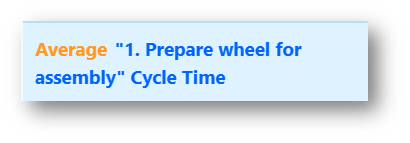
Beispiel 2: Herausfiltern unerwünschter Schrittzeiten aus der Prozess-Zykluszeit.
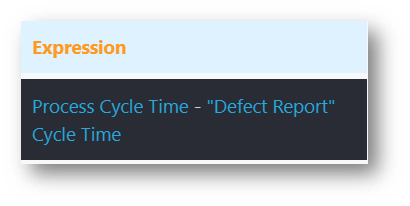
App Formulare
Liefert eine Liste aller Felder, die in Anwendungsformularschritten verwendet werden.
Dazu gehört auch das Unterschriftenformular. Der Name dieses Feldes basiert auf der Beschriftung des Unterschriften-Widgets innerhalb des Unterschriftenformular-Schrittes. Sie können dieses Feld als "X-Achse" verwenden, um z. B. alle Bediener anzuzeigen, die über das Unterschriftsformular unterzeichnet haben.
Funktionen
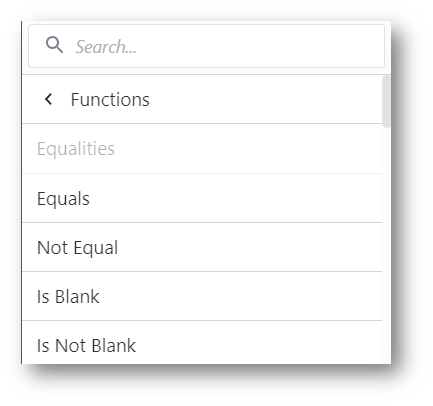
Funktionen unterscheiden sich leicht an den verschiedenen Stellen. Die Einträge für Variablen und Ausdrücke können sich leicht unterscheiden, wenn sie in den Feldern "X-Achse", "Y-Achse" oder "Vergleichen mit" verwendet werden. Im Folgenden wird erläutert, was die einzelnen Funktionen bewirken.
Ist gleich
Prüft, ob eine Variable, ein Tabellendatensatzfeld oder ein Ausdruck mit einem bestimmten Zustand oder Wert gleichwertig ist.
Nicht gleich
Prüft, ob eine Variable, ein Tabellendatensatzfeld oder ein Ausdruck einem gegebenen Zustand oder Wert nicht entspricht.
Ist leer
Prüft auf Vervollständigungen, bei denen die angegebene Variable leer ist.
Ist nicht leer
Prüft, ob die angegebene Variable einen Wert hat.
Nicht
Not dient als Modifikator zur Verwendung einer anderen Funktion. Es wird nach Ausfüllungen gesucht, bei denen die Umkehrung der angegebenen Funktion(en) erfüllt ist.
Und
And ist ein weiterer Modifikator, mit dem mehrere Funktionen geprüft werden können und der Erfüllungen liefert, bei denen beide Anweisungen erfüllt sind.
Oder
Or ist ein dritter Modifikator, der mehrere Funktionen zulässt und Erfüllungen zurückgibt, bei denen eine von ihnen erfüllt ist.
Größer als
Prüft, ob ein numerischer Wert größer ist als ein bestimmter Wert oder Ausdruck.
Größer als oder gleich
Prüft, ob ein numerischer Wert größer oder gleich einem gegebenen Wert oder Ausdruck ist.
Kleiner als
Prüft, ob ein numerischer Wert kleiner ist als ein gegebener Wert oder Ausdruck.
Kleiner als oder gleich
Prüft, ob ein numerischer Wert kleiner als oder gleich einem bestimmten Wert oder Ausdruck ist.
In den letzten N Arbeitstagen
Prüft die Erledigungen, die in den letzten N Tagen erfolgt sind. Arbeitstage werden standardmäßig festgelegt, es sei denn, sie werden durch Zeitpläne (Unternehmenskonten) definiert.
Ausdruck
Expression ermöglicht die Verwendung des Expression-Editors, um benutzerdefinierte Ausdrücke zu schreiben. Weitere Einzelheiten finden Sie unter Verwendung des Ausdruckseditors in Analytics
Bins
Ermöglicht die Unterteilung eines numerischen Wertes in Bins. Dadurch kann ein Histogramm in einer beliebigen Anzahl von eingeteilten Wertbereichen mit einem ausgewählten Mindest- und Höchstbereich erstellt werden.
Felder verknüpfen
Gibt die Daten des ersten Variablen- oder Tabellendatensatzfelds zurück, es sei denn, es ist null. In diesem Fall wird die zweite angegebene Variable zurückgegeben.
Länge von
Gruppiert auf der X-Achse Abschlüsse nach der Länge einer Variablen in Ziffern. Auf der Y-Achse, kann mit einer Aggregationsfunktion verwendet werden, um eine bestimmte Länge zu überprüfen.
Beginnt mit
Prüft, ob eine Variable oder ein Tabellendatensatzfeld mit einem bestimmten Wert beginnt.
Endet mit
Prüft, ob eine Variable oder ein Tabellendatensatzfeld mit einem bestimmten Wert endet.
Enthält
Prüft, ob eine Variable oder ein Tabellendatensatzfeld einen bestimmten Wert enthält.
Ist genau
Prüft, ob eine Variable oder ein Tabellendatensatzfeld vollständig mit einem gegebenen Wert übereinstimmt.
Ist nicht genau
Prüft, ob eine Variable oder ein Tabellendatensatzfeld nicht genau mit einem bestimmten Wert übereinstimmt.
Enthält alles von
Noch nicht freigegeben. Prüft, ob der Inhalt einer Variablen überall mit dem angegebenen Wert übereinstimmt.
Beispiel - Der Variablenwert 'ABCDE' enthält alles von 'BCD'.
Enthält nicht alles von
Noch nicht freigegeben. Prüft, ob der Inhalt einer Variablen nicht mit dem angegebenen Wert übereinstimmt.
Weitere Lektüre
Um diese Funktionen besser zu verstehen, sollten Sie mit Beispieldaten herumspielen. Die Tulip Terminal App hat in jeder Instanz Beispieldaten, die Sie verwenden können. Stellen Sie sicher, dass Sie die Analyse auf Alle Zeiten filtern, um die Daten der Analyse zu testen.
Haben Sie gefunden, wonach Sie gesucht haben?
Sie können auch auf community.tulip.co Ihre Frage stellen oder sehen, ob andere mit einer ähnlichen Frage konfrontiert wurden!

